完美解决“没有权限”进行各种操作的方法
访问局域网电脑提示没有权限怎么解决
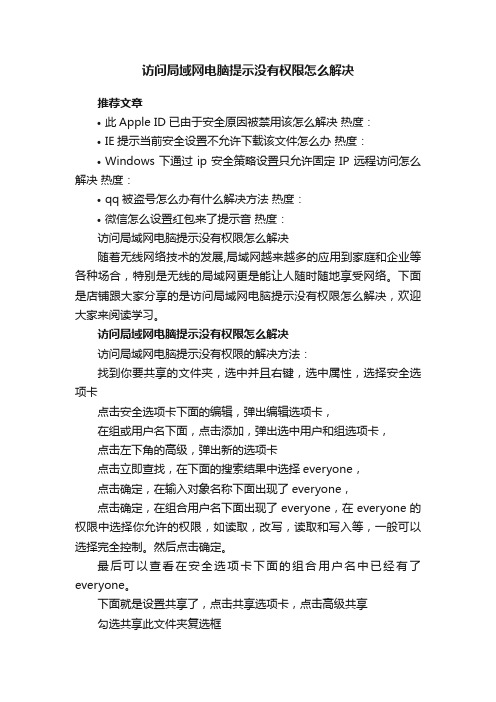
访问局域网电脑提示没有权限怎么解决推荐文章•此Apple ID已由于安全原因被禁用该怎么解决热度:•IE提示当前安全设置不允许下载该文件怎么办热度:•Windows下通过ip安全策略设置只允许固定IP远程访问怎么解决热度:•qq被盗号怎么办有什么解决方法热度:•微信怎么设置红包来了提示音热度:访问局域网电脑提示没有权限怎么解决随着无线网络技术的发展,局域网越来越多的应用到家庭和企业等各种场合,特别是无线的局域网更是能让人随时随地享受网络。
下面是店铺跟大家分享的是访问局域网电脑提示没有权限怎么解决,欢迎大家来阅读学习。
访问局域网电脑提示没有权限怎么解决访问局域网电脑提示没有权限的解决方法:找到你要共享的文件夹,选中并且右键,选中属性,选择安全选项卡点击安全选项卡下面的编辑,弹出编辑选项卡,在组或用户名下面,点击添加,弹出选中用户和组选项卡,点击左下角的高级,弹出新的选项卡点击立即查找,在下面的搜索结果中选择everyone,点击确定,在输入对象名称下面出现了everyone,点击确定,在组合用户名下面出现了everyone,在everyone的权限中选择你允许的权限,如读取,改写,读取和写入等,一般可以选择完全控制。
然后点击确定。
最后可以查看在安全选项卡下面的组合用户名中已经有了everyone。
下面就是设置共享了,点击共享选项卡,点击高级共享勾选共享此文件夹复选框点击权限,选择everyone,并设置你的权限点击确定,并依次点击确定就可以了。
这时局域网中的电脑就可以访问你共享的文件夹了。
如果别人在网络中发现了你的电脑名称,直接双击打开就可以看到你共享的文件夹,并根据你分配的权限可以对此文件夹进行读写操作。
计算机没有权限

137/UDP--NetBIOS名称服务器,网络基本输入/输出系统(NetBIOS)名称服务器(NBNS)协议是TCP/IP上的NetBIOS(NetBT)协议族的一部分,它在基于NetBIOS名称访问的网络上提供主机名和地址映射方法。
138/UDP--NetBIOS数据报,NetBIOS数据报是TCP/IP上的NetBIOS(NetBT)协议族的一部分,它用于网络登录和浏览。
笔者以Windows XP系统为例进行介绍。在共享资源提供端,进入到“控制面板→管理工具”后,运行“计算机管理”工具,接着依次展开“计算机管理(本地)→系统工具→本地用户和组→用户”,找到Guest账户。如果Guest账户出现一个红色的叉号,表明该账户已被停用,右键单击该账号,在Guest属性对话框中,去除“账户已停用”的钩选标记,单击“确定”后,就启用了Guest账户。此方法适用于Windows 2000/XP/2003系统。
7.网络邻居不能看到计算机
可能经常不能在网络邻居中看到你要访问的计算机,除非你知道计算机的名字或者IP地址,通过搜索或者直接输入//computername或//IP。请按下面的操作解决:启动“计算机浏览器”服务。“计算机浏览器服务”在网络上维护一个计算机更新列表,并将此列表提供给指定为浏览器的计算机。如果停止了此服务,则既不更新也不维护该列表。
5.正确配置网络防火墙
很多机器安装了网络防火墙,它的设置不当,同样导致用户无法访问本机的共享资源,这时就要开放本机共享资源所需的NetBIOS端口。笔者以天网防火墙为例,在“自定义IP规则”窗口中选中“允许局域网的机器使用我的共享资源”规则,最后点击“保存”按钮,这样就开放了NetBIOS端口。
139/TCP--NetBIOS会话服务,NetBIOS会话服务是TCP/IP上的NetBIOS(NetBT)协议族的一部分,它用于服务器消息块(SMB)、文件共享和打印。请设置防火墙开启相应的端口。一般只要在防火墙中允许文件夹和打印机共享服务就可以了。
访问报无权限解决方法
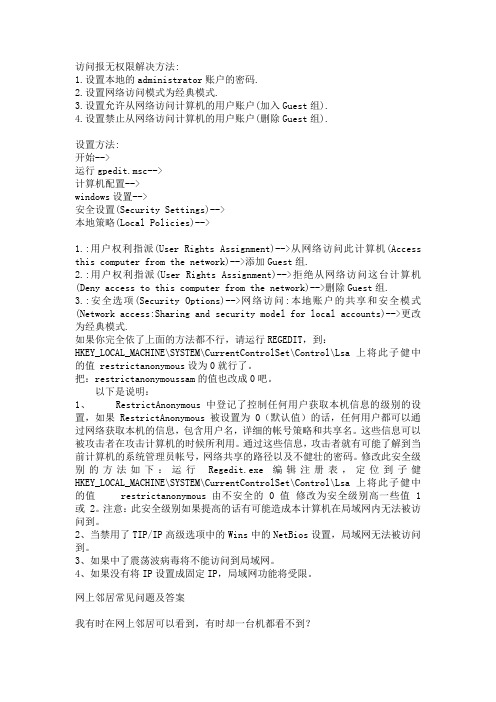
访问报无权限解决方法:1.设置本地的administrator账户的密码.2.设置网络访问模式为经典模式.3.设置允许从网络访问计算机的用户账户(加入Guest组).4.设置禁止从网络访问计算机的用户账户(删除Guest组).设置方法:开始-->运行gpedit.msc-->计算机配置-->windows设置-->安全设置(Security Settings)-->本地策略(Local Policies)-->1.:用户权利指派(User Rights Assignment)-->从网络访问此计算机(Access this computer from the network)-->添加Guest组.2.:用户权利指派(User Rights Assignment)-->拒绝从网络访问这台计算机(Deny access to this computer from the network)-->删除Guest组.3.:安全选项(Security Options)-->网络访问:本地账户的共享和安全模式(Network access:Sharing and security model for local accounts)-->更改为经典模式.如果你完全依了上面的方法都不行,请运行REGEDIT,到:HKEY_LOCAL_MACHINE\SYSTEM\CurrentControlSet\Control\Lsa 上将此子健中的值 restrictanonymous设为0就行了。
把:restrictanonymoussam的值也改成0吧。
以下是说明:1、 RestrictAnonymous 中登记了控制任何用户获取本机信息的级别的设置,如果 RestrictAnonymous 被设置为0(默认值)的话,任何用户都可以通过网络获取本机的信息,包含用户名,详细的帐号策略和共享名。
电脑没有权限打不开软件怎么办?
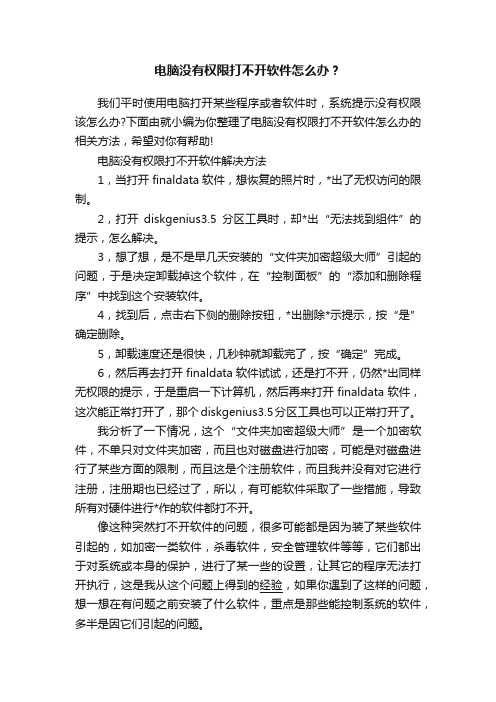
电脑没有权限打不开软件怎么办?我们平时使用电脑打开某些程序或者软件时,系统提示没有权限该怎么办?下面由就小编为你整理了电脑没有权限打不开软件怎么办的相关方法,希望对你有帮助!电脑没有权限打不开软件解决方法1,当打开finaldata软件,想恢复的照片时,*出了无权访问的限制。
2,打开diskgenius3.5分区工具时,却*出“无法找到组件”的提示,怎么解决。
3,想了想,是不是早几天安装的“文件夹加密超级大师”引起的问题,于是决定卸载掉这个软件,在“控制面板”的“添加和删除程序”中找到这个安装软件。
4,找到后,点击右下侧的删除按钮,*出删除*示提示,按“是”确定删除。
5,卸载速度还是很快,几秒钟就卸载完了,按“确定”完成。
6,然后再去打开finaldata软件试试,还是打不开,仍然*出同样无权限的提示,于是重启一下计算机,然后再来打开finaldata软件,这次能正常打开了,那个diskgenius3.5分区工具也可以正常打开了。
我分析了一下情况,这个“文件夹加密超级大师”是一个加密软件,不单只对文件夹加密,而且也对磁盘进行加密,可能是对磁盘进行了某些方面的限制,而且这是个注册软件,而且我并没有对它进行注册,注册期也已经过了,所以,有可能软件采取了一些措施,导致所有对硬件进行*作的软件都打不开。
像这种突然打不开软件的问题,很多可能都是因为装了某些软件引起的,如加密一类软件,杀毒软件,安全管理软件等等,它们都出于对系统或本身的保护,进行了某一些的设置,让其它的程序无法打开执行,这是我从这个问题上得到的经验,如果你遇到了这样的问题,想一想在有问题之前安装了什么软件,重点是那些能控制系统的软件,多半是因它们引起的问题。
注意事项除了用系统的卸载功能进行卸载,也可以用第三方软件进行强力卸载。
如果在卸载时,出现无法卸载的问题,很可能在进程中有保存,必须先关闭进程,然后再去卸载程序。
此方法只是提供一种解决问题的思路,并不一定适合所有出现没权限打开程序的问题,仅作参考。
无法访问指定设备、路径或文件。没有合适的权限简单解决办法win7
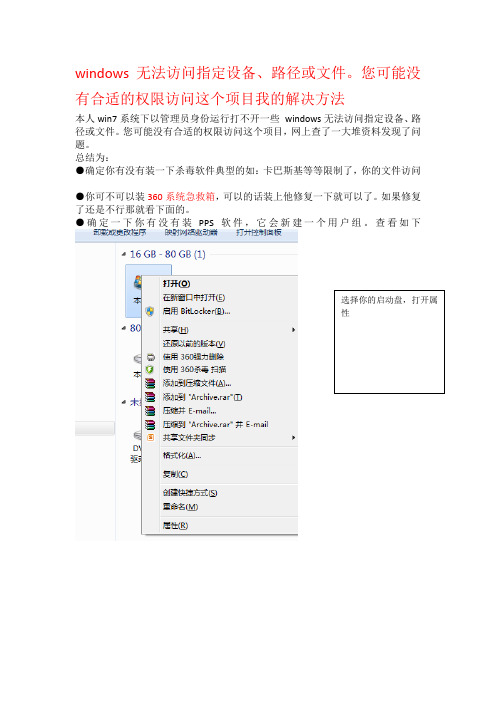
windows无法访问指定设备、路径或文件。
您可能没有合适的权限访问这个项目我的解决方法本人win7系统下以管理员身份运行打不开一些windows无法访问指定设备、路径或文件。
您可能没有合适的权限访问这个项目,网上查了一大堆资料发现了问题。
总结为:●确定你有没有装一下杀毒软件典型的如:卡巴斯基等等限制了,你的文件访问●你可不可以装360系统急救箱,可以的话装上他修复一下就可以了。
如果修复了还是不行那就看下面的。
●确定一下你有没有装PPS软件,它会新建一个用户组。
查看如下选择你的启动盘,打开属性点开安全,看看是否多了一个叫Authenticated users的用户是的话就重启电脑,按f8 ,进入选择界面时,选择修复系统,修复完成后,就退出不要做其他的,进入系统,看看是否可以了。
Ps :我的电脑就是因为装了PPS后出现问题,然后这样弄好的,一开始想重装电脑,幸好没有冲动,希望能解决你的问题Windows无法访问指定设备路径或文件,您可能没有合适的权限访问这个项目产生这个错误是因为你的系统分区采用ntfs分区格式,并且没有设置管理员权限.解决办法:1 查看c盘属性,切换到"安全"选项卡,然后点"添加",选择一个管理员账号,点"确定"。
然后用这个管理员账号登陆即可(注销或重启电脑)2 系统有病毒,并且有可能被修改了文件关联.解决办法就是杀毒和恢复文件关联.网上有专门修复文件关联的软件,搜索一下就好3 系统中安装有安全软件,比如system safety monter软件4 关闭杀毒软件和防火墙试试看事实不是可以打开一个一个来,试试这个简便方法:<已解决>右键点击X盘(X代表磁盘分区,如D盘、E盘......),“属性”——“安全”——选择你当前登陆的用户名,如“Administrator”等,将“Administrator的权限”下面的“允许”项目全部打钩,确定另外还可以点击“添加”——“高级”——打开‘选择用户或组’对话框,——点选“立即查找”,将出现本机所有用户组,选择当前用户,“确定”,重复上面的步骤,“允许”项目全部打钩,再确定,应该就可以运行F盘所有的exe文件了还不行的话,右键点击X盘(X代表磁盘分区,如D盘、E盘......),“属性”——“安全”——;选择“组或用户名称”里当前的登陆用户名,点“高级”——“所有者”——“目前该项目的所有者”栏目会显示“S-1-5-21-08768-500”这一串;点选‘名称’里的用户名,勾选“替换子容器及对象的所有者”,点“确定”,等系统把它替换好了,就可以无限制的打开分区的exe文件了!已在此解决百度知道地址:附加说明:NTFS格式的硬盘如果没有安全选项打开一个文件夹,点菜单栏-工具-选项-查看-把“使用简单文件共享(推荐)”前的勾取消-确定。
没有访问权限解决

如果出现“xxx计算机无法访问,您可能没有权限使用网络资源。
请与这台服务器的管理员联系以查明您是否有访问权限”的报错,这可能是计算机的安全设置被改动过了,导致目标计算机无法被访问。
可以采取以下步骤解决:1. 取消简单文件共享。
打开“我的电脑”,在菜单上选择“工具”->“文件夹选项”->“查看”,清除“使用简单文件共享(推荐)”的选择。
2. 启用guest账户。
右键点击“我的电脑”,选择“管理”,选择“本地用户和组”->“用户”,右键点击Guest 用户,选“属性”,清除“帐户已停用”的选择。
3. 在组策略中设置,安全策略。
开始--运行--gpedit.msc--计算机配置--windows设置--安全设置--本地策略--“用户权力指派”,双击右边的“从网络访问此计算机”,保证其中有Everyone,双击左边的“拒绝从网络访问此计算机”,保证其是空的。
4. 选择左边的“本地策略”->“安全选项”,a.确认右边的“网络访问:本地帐户的共享与安全模式”为“经典”;b.确认右边的“Microsoft网络客户:为通讯启用数字签名(总是)”为“已停用”;c.确认右边的“Microsoft网络客户:为通讯启用数字签名(如果服务器允许)”为“已启用”;d.确认右边的“Microsoft网络服务器:为通讯启用数字签名(总是)”为“已停用”;e.确认右边的“Microsoft网络服务器:为通讯启用数字签名(如果服务器允许)”为“已启用”。
5.正确配置网络防火墙1>很多机器安装了网络防火墙,它的设置不当,同样导致用户无法访问本机的共享资源,这时就要开放本机共享资源所需的NetBIOS端口。
笔者以天网防火墙为例,在“自定义IP 规则”窗口中选中“允许局域网的机器使用我的共享资源”规则,最后点击“保存”按钮,这样就开放了NetBIOS端口。
2>关闭windows自带防火墙。
6.合理设置用户访问权限网络中很多机器使用NTFS文件系统,它的ACL功能(访问控制列表)可以对用户的访问权限进行控制,用户要访问这些机器的共享资源,必须赋予相应的权限才行。
如何解决电脑中的权限限制问题
如何解决电脑中的权限限制问题在日常使用电脑的过程中,我们经常会遇到权限限制的问题,这给我们的工作和生活带来了很大的不便。
为了解决这个问题,本文将为大家提供一些解决权限限制问题的方法和技巧。
一、了解权限限制的原因在解决权限限制问题之前,我们首先需要了解权限限制的原因。
计算机操作系统为了保护我们的数据安全,设置了不同的权限级别,包括管理员权限和普通用户权限。
普通用户通常无法对系统重要文件进行修改,以免造成系统崩溃或数据丢失。
这就是为什么我们在进行某些操作时会遇到权限不足的提示。
二、使用管理员账户登录第一种解决权限限制问题的方法是使用管理员账户登录系统。
在大部分情况下,管理员账户具有最高权限,可以对系统进行任意操作。
我们可以通过以下步骤来使用管理员账户登录:1. 重新启动电脑,并在登录界面点击“切换用户”按钮。
2. 输入管理员账户的用户名和密码进行登录。
需要注意的是,需要提前设置一个管理员账户并记住其用户名和密码。
如果忘记了管理员账户的密码,可以通过重置密码的方法来解决。
三、改变文件的属性和权限如果我们在访问或修改某个文件时遇到权限限制的问题,可以尝试改变文件的属性和权限来解决。
我们可以按照以下步骤进行操作:1. 鼠标右键点击要修改权限的文件或文件夹,选择“属性”选项。
2. 在属性窗口中选择“安全”选项卡,点击“编辑”按钮。
3. 在权限窗口中选择要修改的用户或用户组,在下方的权限设置中勾选对应的权限。
4. 点击“确定”按钮保存修改。
通过修改文件的权限,我们就可以获得对该文件或文件夹的访问和修改权限,解决权限限制问题。
四、使用管理员权限打开程序有些程序需要以管理员权限来运行,否则可能无法正常工作。
为了解决权限限制问题,我们可以通过以下方法以管理员权限打开程序:1. 找到要打开的程序的图标或快捷方式。
2. 鼠标右键点击程序图标或快捷方式,选择“以管理员身份运行”。
通过以管理员权限运行程序,我们可以获得更高的权限级别,从而解决权限限制问题。
权限不足的解决方法
权限不足的解决方法一。
在我们的日常生活和工作中,常常会碰到权限不足的情况,这真的会让人感到十分头疼。
比如说,你想要访问某个重要的文件或者执行某个关键的操作,却被无情地告知“权限不足”,那种感觉就像被关在了门外,干着急没办法。
1.1 权限不足产生的原因。
可能是系统设置的问题。
有时候系统的权限分配不够合理,或者没有及时更新,导致你应该有的权限没有给到。
这就好比是一场混乱的派对,主人没有安排好座位,让你找不到自己的位置。
也有可能是你所在的用户组权限本身就有限。
就像是在一个团队中,你被划分到了一个只能做基础工作的小组,想要接触更高级的任务,那是不可能的。
1.2 权限不足带来的影响。
这可不仅仅是让你当下感到不方便,还可能会影响工作的效率和进度。
本来可以迅速完成的任务,因为权限问题卡壳了,时间就这么白白浪费掉。
而且,长期遇到权限不足的情况,还会打击你的积极性和工作热情,让你觉得自己不被信任,心里总是憋着一股气。
二。
那么,面对权限不足,我们到底该怎么办呢?2.1 及时沟通。
别闷着头自己苦恼,赶紧去找相关的负责人或者管理员,把你的需求和情况说清楚。
这就叫“会哭的孩子有奶吃”,你不说,别人怎么知道你需要呢?2.2 按照流程申请。
一般来说,单位或者组织都会有一套申请权限的流程,按部就班地去做,把该填的表格填好,该走的审批走完。
虽然可能有点繁琐,但这是正规的途径,可不能偷懒。
2.3 提升自身能力。
有时候权限不足也可能是因为你的能力还没有达到相应的标准。
所以,努力提升自己的专业技能和综合素质,让自己变得更有价值,这样获得更高权限的机会也就更大了。
这就像“打铁还需自身硬”,自己强大了,别人自然会给你更多的机会。
三。
3.1 注意事项。
在解决权限不足的过程中,也要注意一些问题。
比如说,态度要诚恳,别一副趾高气扬的样子,毕竟人家给你权限是帮忙,不是义务。
3.2 保持耐心。
整个过程可能不会一帆风顺,需要等待审批,需要各种协调,但别着急上火,耐心等待,好事多磨嘛。
访问工作组计算机提示没有权限访问的解决办法
访问工作组计算机提示没有权限访问的解决办法当你尝试访问工作组计算机时遇到了“没有权限访问”的提示,这通常意味着你没有足够的权限来访问该计算机的资源。
这可能是由于以下原因导致的:错误的用户名和密码、缺少必要的权限、网络问题或者计算机设置的问题。
要解决这个问题,你可以采取以下措施:1. 检查用户名和密码:首先,确认你输入的用户名和密码是否正确。
如果你不确定,可以联系系统管理员获取正确的凭据。
2. 重新登录:有时候,重新登录操作系统可以解决权限问题。
你可以尝试注销并重新登录你的用户账户,或者重启计算机后再次登录。
这将刷新你的权限并可能解决问题。
3. 请求管理员权限:如果你是管理员或者知道管理员账户的凭据,你可以尝试使用管理员权限登录。
管理员账户通常具有更高的权限,可以访问和管理计算机上的所有资源。
请务必小心使用管理员权限,避免对系统造成不必要的损害。
4. 检查网络连接:有时候,网络连接问题也可能导致访问权限错误。
确保你的计算机与工作组计算机连接正常,并且网络配置正确。
检查网络设置、以太网连接或Wi-Fi连接,并确保它们都正常运作。
5. 检查计算机设置:如果以上步骤都没有解决问题,那么有可能是计算机的设置出了问题。
你可以尝试以下操作来排除问题: - 检查计算机的用户权限设置:确保你的用户账户具有足够的权限来访问该计算机的资源。
如果不确定如何设置权限,可以咨询系统管理员以获取帮助。
- 检查防火墙和安全软件设置:有时候,防火墙或安全软件会阻止对计算机资源的访问。
确保你的防火墙和安全软件设置没有阻止你访问工作组计算机。
- 更新操作系统和安全补丁:有时候,操作系统和安全补丁的更新可能会修复权限问题。
确保你的操作系统和安全补丁是最新的,并按照提示进行更新。
以上是一些常见的解决方法,可以帮助你解决访问工作组计算机权限的问题。
如果问题仍然存在,建议你联系系统管理员或专业人士以获取进一步的帮助和支持。
他们将能够更好地分析和解决你遇到的特定问题。
permission denied的解决方法
permission denied的解决方法解决"permission denied"权限拒绝的方法当您在使用计算机或操作系统时,您可能会遇到"permission denied"的错误提示。
这意味着您没有足够的权限执行特定的操作或访问特定的文件、文件夹或系统资源。
然而,不必担心,有几种方法可以解决这个问题。
1. 使用管理员权限运行程序:在Windows操作系统中,您可以右键单击要运行的程序或命令提示符,并选择"以管理员身份运行"选项。
如果您使用的是Linux或Mac操作系统,则可以在命令前添加"sudo"来获得管理员权限。
这将提高您的权限级别并可能允许您执行您要求的操作。
2. 更改文件或文件夹的权限:如果您收到"permission denied"错误消息而尝试访问特定文件或文件夹,则可以尝试更改文件或文件夹的权限。
在Windows上,您可以右键单击文件或文件夹,选择"属性",然后在"安全"选项卡中更改权限。
在Linux或Mac操作系统中,您可以使用"chmod"命令更改文件或文件夹的权限。
确保您只更改您需要的权限,并注意不要将权限设置得过于宽松。
3. 检查所需资源的所有者和组别:通过使用适当的所有者和组别来访问特定资源,可能会避免"permission denied"错误。
在Linux和Mac操作系统中,您可以使用"chown"命令更改文件或文件夹的所有者和组别。
确保指定正确的所有者和组别以获得所需的访问权限。
4. 检查文件或文件夹的属性:当文件或文件夹的属性设置为"只读"时,您可能无法编辑或删除它们。
您可以通过右键单击文件或文件夹,选择"属性"并取消选中"只读"属性来更改它们的属性。
- 1、下载文档前请自行甄别文档内容的完整性,平台不提供额外的编辑、内容补充、找答案等附加服务。
- 2、"仅部分预览"的文档,不可在线预览部分如存在完整性等问题,可反馈申请退款(可完整预览的文档不适用该条件!)。
- 3、如文档侵犯您的权益,请联系客服反馈,我们会尽快为您处理(人工客服工作时间:9:00-18:30)。
完美解决“没有权限”进行各种操作的方法
1、更改当前用户为管理员帐户。
2、在要运行的程序上右键,选择以管理员身份运行。
3、启用默认的管理员administrator帐号,以该帐号登录。
先要开启administrator帐号,方法:在“计算机”上点右键,选择“管理”→“本地用户和组”→“用户”,在右侧administrator上点右键,选择“属性”,去掉“帐户已禁用”选项框中的勾,然后点击“应用”→“确定”。
回到桌面后,依次点击“开始”→“切换用户”即可切换到administrator帐号。
4、提升当前用户为TrustedInstaller权限:自己建立的管理员帐户,甚至administrator账号的管理员权限也不是最高的。
有没有比administrator账号更高的权限?有的!那就是TrustedInstaller权限,该权限就能管理Windows文件夹。
如何开启win7最高权限?下面我们介绍两种方法激活Windows7的最高权限:
方法1:用鼠标右键点击要操作的文件或文件夹,依次进入“属性→安全→高级→所有者→编辑”,在“将所有者更改为”栏中选择登录系统的管理员用户,再选择“应用”,一路确认,回到文件夹属性窗口。
然后设置文件或文件夹的TrustedInstaller权限,进入“安全”选项
卡,选择“编辑”,在权限窗口上栏中选择登录系统的管理员用户,在下栏中选择“允许”,一路确认,至此就拥有了该文件或文件夹的管理权限。
此时我们再删除该文件或文件夹,就能轻松搞定!这种方法的缺点是步骤比较多。
方法2:借助小工具“Windows 7文件权限工具”。
双击这个工具,选择“启用…获取文件权限‟”选项,完成安装。
如果需要取得某文件或文件夹的TrustedInstaller权限,就用鼠标右键点击该文件或文件夹,再选择“获取文件权限”,就可以获得TrustedInstaller权限了。
5、在用户管理里面停掉UAC。
依次操作为:“控制面板”→“用户帐户和家庭安全”→“用户帐户”→“更改用户帐户控制设置”,将滑块拉到最底下,确定即可。
